- 1PS提示:因為圖層已鎖定,無法編輯圖層的處理方法
- 2picacg蘋果版怎么找不到|picacg ios版是不是下架了介紹
- 3Adobe Illustrator CS5 序列號大全
- 4ACDsee注冊碼免費分享(含ACDsee18、ACDsee10等版本)
- 5Potato(土豆聊天)怎么換頭像|Potato app更改頭像方法介紹
- 6PDF瀏覽器能看3D文件嗎?PDF瀏覽器看3D文件圖文詳細教程
- 7Potato(馬鈴薯聊天)怎么注冊不了|Potato不能注冊處理方法介紹
- 8最新的Adobe Illustrator CS4序列號大全
- 9Intel i7-9700K性能跑分曝光:同代提升約12%
- 10XP系統怎么清除緩存?
- 11Intel Z390主板有望10月8日公布:8核9代酷睿隨后登場
- 12qq郵件是否已讀怎么看 QQ郵箱已經發出去的郵件怎么知道對方是否已經查看
[摘要]PPT在我們的工作和學習中經常使用具。它能更好的表達作者的意思,讓讀者更好的理解。幻燈片在播放的時候,點擊鼠標,也只能一頁一頁的往下按順序播放,那么,怎么改變播放順序呢?或者直接跳到最后一頁?操作步...
PPT在我們的工作和學習中經常使用具。它能更好的表達作者的意思,讓讀者更好的理解。幻燈片在播放的時候,點擊鼠標,也只能一頁一頁的往下按順序播放,那么,怎么改變播放順序呢?或者直接跳到最后一頁?
操作步驟
1、選中一張PPT,點擊繪圖工具欄自選圖形按鈕,然后選擇動作按鈕--自定義。

2、在本張PPT上,畫出一個方框,表示動作按鈕,畫完后會自動彈出設置界面。勾選超鏈接到,選擇最后一張幻燈片,確定。
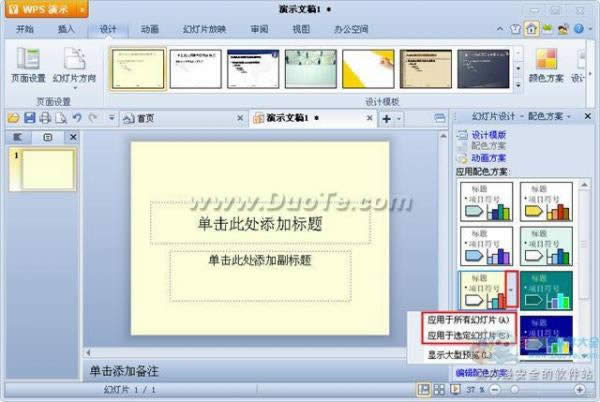
3、如果不想點擊按鈕跳轉到最后一張幻燈片,那么勾選運行程序,然后點擊瀏覽進行程序的選擇。
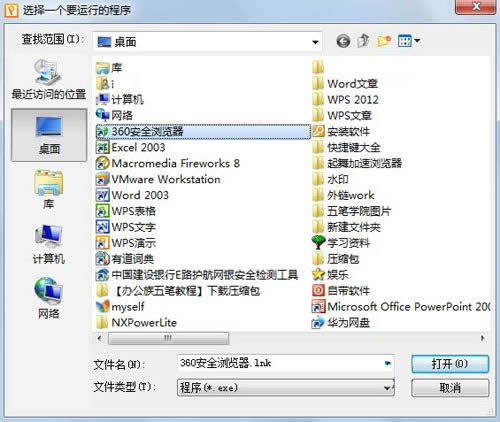
4、設置完成之后,本頁幻燈片會多出一個方框按鈕,也就是動作按鈕,在播放的時候,點擊它就能執行設置的命令。

在中國大陸,金山軟件公司在政府采購中多次擊敗微軟公司,現的中國大陸政府、機關很多都裝有WPS Office辦公軟件。
推薦資訊 總人氣榜
最新教程 本月人氣
- 1支付寶偷懶日是什么 支付寶偷懶日語音助手怎么玩
- 2iphone怎么恢復微信聊天記錄 iphone恢復微信聊天記錄圖文說明教程
- 3ios10屏幕卡頓耗電快怎么辦 ios10屏幕卡頓耗電快處理方法
- 4ios10抬腕喚醒怎么關閉 ios10抬手喚醒屏幕關閉方法流程
- 5boss直聘怎么上傳附件簡歷 boss直聘上傳附件簡歷方法流程
- 6app store更新記錄刪除圖文說明教程 app store更新記錄怎么清除
- 7支付寶額度怎么設置 支付寶限額設置圖文說明教程
- 8華為p8max與蘋果6哪一個好 iphone6與華為p8max比較
- 9華為p8max與蘋果6plus哪一個好 iphone6plus與華為p8max比較
- 10ios9.2beta3固件下載 ios9.2beta3固件官方版下載地址
- 11華為mate8與iphone7哪一個好 iphone7與華為mate8比較
- 12華為mate8與iphone6s比較 華為mate8與iphone6s哪一個好

